解决iphone无法连接到wifi的问题:多维度排查与解决方案
iphone无法连接到wifi是一个常见而令人困扰的问题,它可能由多种因素导致。无论是密码错误、信号问题、设备设置还是路由器故障,都可能成为连接的绊脚石。本文将从多个维度出发,为你详细解析可能的原因,并提供相应的解决方案。
一、检查wifi密码
1. 核对密码正确性
首先,确保你输入的wifi密码与路由器设置的密码完全一致。密码中的大小写、特殊字符等都必须准确无误。如果密码有更改,记得更新手机中的密码。
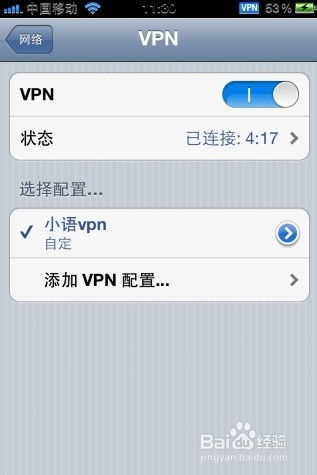
2. 忘记网络并重新连接
如果密码正确但仍无法连接,尝试忘记该网络并重新连接。在iphone的“设置”中找到“无线局域网”,点击目标wifi网络旁的“i”图标,选择“忽略此网络”,然后重新搜索并输入密码连接。
二、改善信号质量
1. 调整设备与路由器的距离
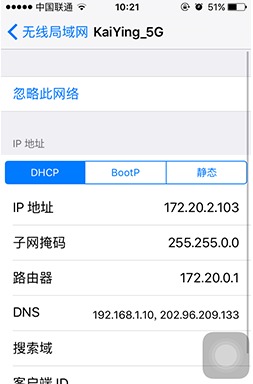
信号强度直接影响连接质量。如果iphone距离路由器过远或有障碍物阻挡,信号可能会变弱。尝试将iphone移至离路由器更近的地方,或移除可能阻挡信号的障碍物。
2. 检查路由器位置
确保路由器放置在开放且高处的位置,避免被家具或其他物品遮挡,以便更好地发送和接收信号。
三、检查路由器设置
1. 重启路由器
路由器可能出现临时性故障,导致无法连接。尝试重启路由器,等待几分钟后再重新连接iphone。
2. 检查路由器设置
确保路由器设置正确,包括wifi名称、密码、mac地址过滤等。如果设置了mac地址过滤,需要确保iphone的mac地址被添加到允许列表中。
3. 更新路由器固件
路由器固件更新可以修复已知的问题并改善性能。检查路由器制造商的官方网站,看是否有可用的固件更新。
四、检查设备设置
1. 更新ios系统
ios系统的小故障有时会导致无法连接wifi。前往“设置”>“通用”>“软件更新”,检查并安装最新的ios系统更新。
2. 重置网络设置
如果网络设置出现问题,尝试重置网络设置。前往“设置”>“通用”>“传输或还原iphone”>“还原”>“还原网络设置”。请注意,这将删除所有存储的wifi网络信息,需要重新输入密码进行连接。
3. 关闭私有无线局域网地址
在ios 16及更新系统中,部分网络可能需要关闭“私有无线局域网地址”才能成功连接。前往“设置”>“无线局域网”,在已连接的wifi网络旁点击“i”图标,关闭“私有地址”选项。但请注意,这可能会降低设备的安全性。
五、考虑硬件故障
如果尝试了上述所有方法仍然无法解决问题,可能是iphone的wifi模块出现硬件故障。此时,建议联系苹果官方客服或前往苹果授权的维修中心进行检修。
六、其他可能因素
1. 第三方应用冲突
某些第三方应用程序可能与iphone的wifi功能产生冲突。尝试卸载最近安装的可疑应用程序,或重置网络设置,以排除软件冲突的可能性。
2. 网络环境问题
如果其他设备也无法连接到同一wifi网络,可能是网络环境本身存在问题。检查网络环境,或联系网络服务提供商以获取帮助。
iphone无法连接到wifi的问题可能由多种因素导致,但大多数情况下,通过仔细排查和尝试上述解决方案,都能找到问题的根源并成功解决。在解决问题的过程中,请保持耐心,并按照正确的步骤操作,确保个人隐私和数据安全。如果问题依然存在,建议寻求苹果官方或专业技术人员的帮助。






















